Малювання кривих Безьє в coreldraw x4
Шановні відвідувачі нашого сайту! Можливо Ви вже помітили деякі проблеми з відображенням окремих сторінок сайту. Поспішаємо повідомити, що це не пов'язано з будь-якими проблемами Ваших браузерів, і тим більше не є ознакою зараження комп'ютера шкідливим програмним забезпеченням. Причиною некоректного відображення є оновлення інтерфейсу та міграція сайту на інший сервер постачальника хостингу. Найближчим часом ми плануємо закінчити дані технічні роботи і порадувати Вас не тільки оновленим зручним інтерфейсом, але і новими цікавими матеріалами. Дякую за розуміння!
Головна Уроки CorelDRAW X4 Урок 8. Малювання кривих Безьє
Головне меню
Схожі матеріали
Малювання кривих Безьє в CorelDRAW X4
малювання Тепер розглянемо малювання кривих Безьє. Перед тим як зробити наступний експеримент, прочитайте його до кінця. На Панелі інструментів (Toolbox). в допоміжній панелі інструменту Вільна форма (Freehand Tool) виберіть інструмент Безьє 1.
Завантажити Розмір файлу 4,2 МБ.
кривих Тепер ми намалюємо криву Безьє. Встановіть покажчик миші на робочий лист. При цьому покажчик зміниться на хрест з лінією. Натисніть ліву кнопку миші і, утримуючи її, пересуньте миша. На екрані з'явиться пунктирна лінія 2. довжина і напрям якої змінюється з пересуванням миші. Ця пунктирна лінія називається маніпулятором кривизни, який визначає ступінь кривизни кривої в точці. Відпустіть кнопку миші і пересуньте миша, після чого знову натисніть кнопку миші і утримуйте її. З'явиться друга пунктирна лінія 3. Не відпускаючи кнопки, порухайте миша, і Ви побачите, як змінюється зовнішній вигляд кривої при зміні напрямку і розміру пунктирною лінії. Відпустіть кнопку миші, і малювання ділянки кривої буде закінчено 4.
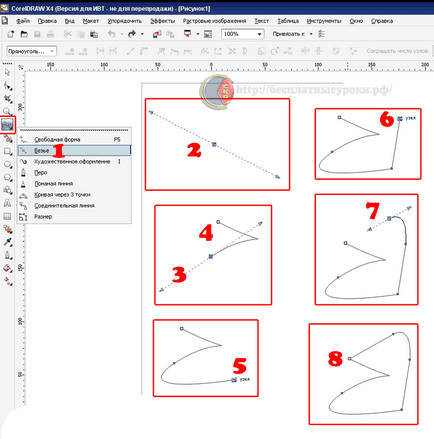
Мал. 13. Малювання кривих Безьє в CorelDRAW X4.
ліній Клацніть мишею на вільному просторі. Кінець кривої буде з'єднаний лінією з новим вузлом 5.
Безьє Клацніть мишею на вільному місці, і буде намальована пряма лінія, так що Ви не налаштовували кривизну в вузлах 6.
ламаних Наведіть миша, натисніть кнопку миші, і, утримуючи її, налаштуйте маніпулятор кривизни, після чого відпустіть кнопку миші. Ми додали ще одну ділянку кривої 7.
фігур Клацніть мишею в точці, в якій Ви почали малювання і отримаєте замкнуту фігуру 8.
об'єктів Зверніть увагу, що при установці покажчика миші на початкову точку він зміниться на хрест зі стрілкою. За допомогою описаних засобів Ви можете намалювати довільну фігуру, що складається з безлічі різних ліній. Однак CorelDRAW X4 надає Вам значно більше коштів, полегшуючи створення різних специфічних об'єктів.